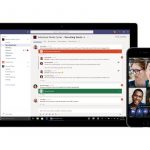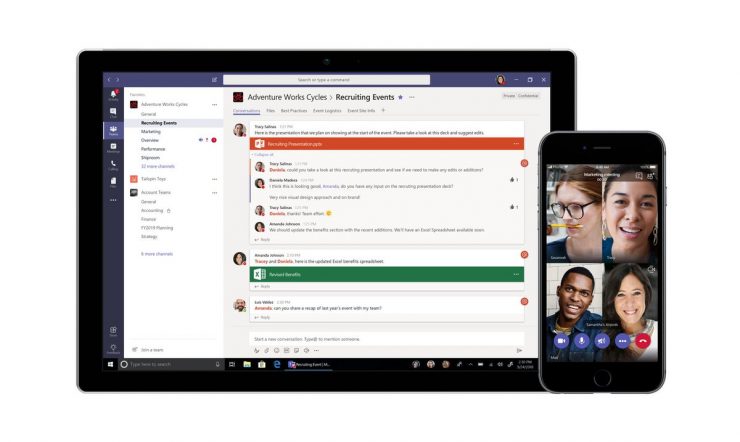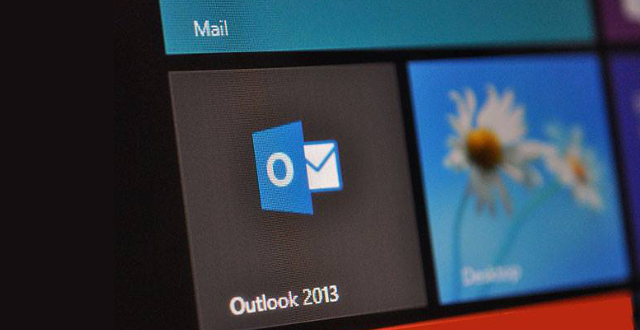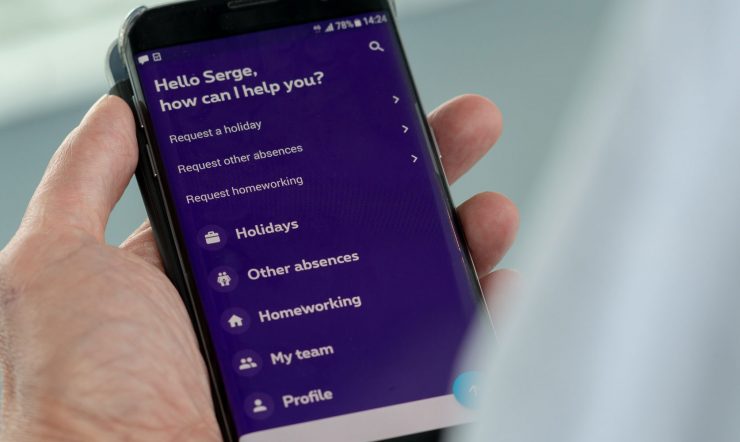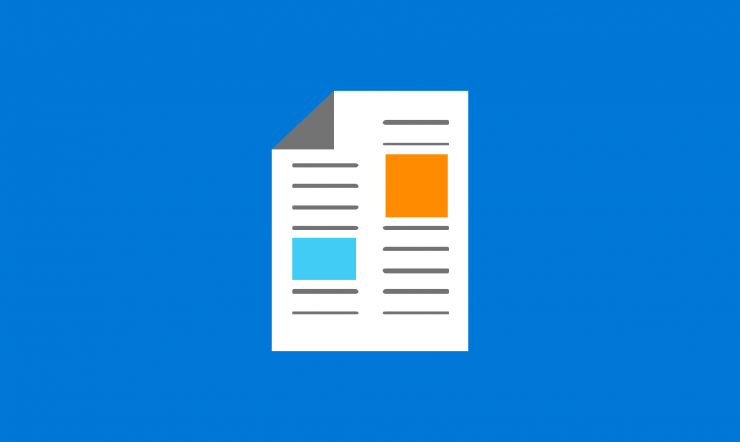La technologie fait aujourd’hui partie intégrante de votre vie et de celle de vos élèves. Pourquoi ne pas dès lors l’exploiter pleinement en classe ? Elle vous permettra de mieux communiquer et de mieux apprendre. L’application Teams offre une plateforme numérique qui rassemble vos discussions, votre contenu et vos applis. Elle rend les communications et la collaboration entre les élèves, mais aussi entre les enseignants et les élèves, bien plus simples, efficaces et accessibles. Activez Teams via votre compte Office 365 et utilisez-la directement en classe.
Un jeu d’enfant
Utiliser Teams est très simple. Via le tableau de bord d’Office 365, cliquez sur l’icône « Teams ». Dans Teams, vous verrez les liens vers différentes options comme vos discussions en ligne, vos différentes équipes, vos fichiers, vos missions, etc. Vous pourrez facilement ajouter une nouvelle équipe et commencer, par exemple, à y ajouter des fichiers ou accéder à votre bloc-notes pour la classe. Vous pourrez en outre diviser chaque équipe en plusieurs canaux, organisés par thème par exemple. Vous pourrez ainsi intégrer des documents pertinents et des discussions séparées dans chaque canal.
Teams permet également de respecter votre planning grâce au lien vers l’agenda Outlook, par exemple. Vous pourrez immédiatement lancer une conversation via le bouton « Réunions » de la discussion en ligne. Teams propose un environnement d’apprentissage ludique et intéressant, avec des communications intuitives et fluides.
Regardez la vidéo suivante pour découvrir comment utiliser Teams et ses fonctionnalités.
Communications intuitives
Vous souhaitez naturellement, en tant qu’équipe, aller le plus loin possible avec vos élèves. Grâce à Teams, vous pouvez assurer des communications fluides et efficaces. Via l’onglet de conversation, les élèves posent des questions et peuvent s’aider mutuellement. Ajouter des fichiers est également très facile.
Le bloc-notes pour la classe permet de collaborer sur un sujet précis. Chaque élève dispose également d’un bloc-notes numérique individuel pouvant être suivi à tout moment pour que vous puissiez l’aider. Il en va de même pour les autres tâches. Vous pouvez ajouter du matériel utile pour les élèves, consulter les tâches en détail, donner des points et un feed-back et bien d’autres choses encore. Grâce à une grande facilité de communication, tous les élèves peuvent se retrouver dans un vaste environnement virtuel, où ils peuvent collaborer, communiquer, mais aussi partager et gérer leur travail. Travailler en équipe n’a jamais été aussi facile !
Découvrez dans cette vidéo comment simplifier les communications avec les élèves et gérer le travail et le planning grâce à Teams.
Tout faire en équipe au même endroit
Teams permet non seulement de former une équipe au sein de laquelle vous partagez tout, mais aussi de créer un canal autour d’un thème spécifique. Vous pouvez ensuite, au sein de ce canal, collecter tous les documents nécessaires depuis votre ordinateur ou OneDrive ou Sharepoint. Vous disposez ainsi toujours de tous les fichiers nécessaires à portée de main et êtes sûr que les élèves disposent des bons documents pour travailler. Ajoutez-y la facilité d’entamer des conversations avec les élèves en classe et vous comprendrez que Teams favorisera aussi bien l’efficacité que les communications et l’esprit d’équipe.
Regardez cette vidéo pour découvrir comment travailler avec plusieurs canaux.